Como corrigir o erro do aplicativo 0xc000007b
Miscelânea / / November 28, 2021
Como corrigir o erro do aplicativo 0xc000007b: 0xc000007b Erro de aplicativo é um erro muito comum que às vezes ocorre ao tentar executar algum Direct X jogos ou aplicativos. A maioria dos usuários de janelas enfrenta esse erro regularmente, mas não sabe como consertar isso permanentemente. Na verdade, pode haver muitos motivos para esse erro aparecer, então não há uma única correção, portanto, vamos falar sobre todas as diferentes correções para ele. Mas antes de prosseguirmos, vamos apenas falar sobre o que é esse erro.
O aplicativo não conseguiu iniciar corretamente (0xc000007b). Clique em OK para fechar o aplicativo.
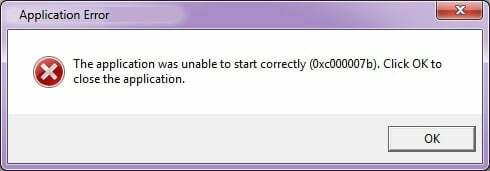
O que 0xc000007b Erro de aplicativo realmente significa?
Esse código de erro específico se refere a um formato de imagem inválido. No entanto, o que o código de erro geralmente significa é que você está tentando executar um programa que deve funcionar com um sistema operacional Windows de 64 bits, mas que possui apenas um sistema operacional de 32 bits. Há alguns outros motivos pelos quais isso também pode estar acontecendo, principalmente se você sabe que tem um sistema operacional de 64 bits ou foi capaz de executar o programa no passado. Aqui estão algumas etapas de solução de problemas para corrigir o erro do aplicativo 0xc000007b.
Conteúdo
- Como corrigir o erro do aplicativo 0xc000007b
- Método 1: execute o aplicativo como administrador
- Método 2: execute o aplicativo no modo de compatibilidade
- Método 3: Reinstalar o aplicativo
- Método 4: verificação de erros do disco rígido
- Método 5: Reinstalar DirectX
- Método 6: instalar ou reparar o .NET Framework
- Método 7: Substitua xinput1_3.dll de 32 bits por uma versão apropriada
- Método 8: Reinstale todos os pacotes de tempo de execução do Microsoft Visual C ++
Como corrigir o erro do aplicativo 0xc000007b
Antes de fazer qualquer alteração no sistema, certifique-se de criar um ponto de restauração, apenas no caso de algo dar errado.
Método 1: execute o aplicativo como administrador
Clique com o botão direito em seu aplicativo e escolha “Executar como administrador“. Às vezes, fornecer privilégios administrativos ao aplicativo pode resolver esse problema. Se fornecer privilégios administrativos resolver esse problema, você pode sempre considerar executar seu aplicativo com eles.
Para fazer isso, clique com o botão direito no ícone do aplicativo e clique em Propriedades, selecione a compatibilidade guia e marque “Execute este programa como administrador.“

Método 2: execute o aplicativo no modo de compatibilidade
Às vezes, a execução do aplicativo em modo de compatibilidade pode corrigir erro de aplicativo 0xc000007b porque pode ser possível que o aplicativo não seja compatível com a versão mais recente do Windows. Vamos ver como fazer isso:
1. Clique com o botão direito no ícone do aplicativo e clique em Propriedades.
2.Selecione a compatibilidade guia e clique em “Execute o solucionador de problemas de compatibilidade.“
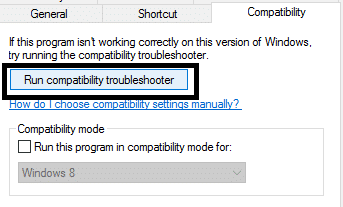
3. E então selecione “Experimente as configurações recomendadas”Após o qual você pode testar seu aplicativo ou apenas clicar em Avançar.

4. E se o acima não funcionar para você, você pode selecionar manualmente o modo de compatibilidade e, no menu suspenso, escolher “Windows XP.“
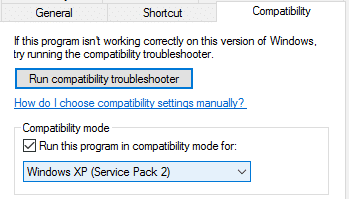
Método 3: Reinstalar o aplicativo
Desinstale o aplicativo e instale-o novamente, mas antes disso, você deve seguir o seguinte:
1. Instale o aplicativo na partição do sistema (C :) porque o aplicativo pode retornar um erro se instalado em uma partição lógica.
2. Tenha certeza de desligue o seu programa antivírus antes da instalação. [Observação: Verifique o arquivo do programa antes de desligar o antivírus]
Método 4: verificação de erros do disco rígido
Para Corrigir erro de aplicativo 0xc000007b você deve verificar regularmente se há erros no disco rígido. Tudo que você precisa fazer é seguir estas etapas:
1. Clique com o botão direito no botão iniciar e selecione “Prompt de comando (Admin).“

2. Modelo chkdsk c: / f / r e pressione Enter.
3. Será solicitado que você programe a varredura quando a unidade C estiver em uso, digite Y para agendar a varredura e pressione Enter.
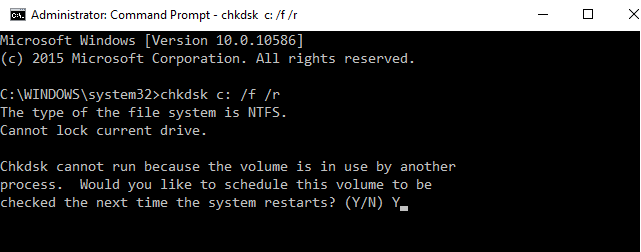
Agora, quando você reiniciar o Windows, ele verificará o disco durante a reinicialização do sistema e isso certamente corrigirá o erro do aplicativo 0xc000007b.
Método 5: Reinstalar DirectX
Para evitar o erro de aplicativo 0xc000007b, certifique-se sempre de atualizar seu DirectX. A melhor maneira de garantir que você tenha a versão mais recente instalada é fazer o download do DirectX Runtime Web Installer em Site oficial da Microsoft.
Método 6: instalar ou reparar o .NET Framework
.NET Framework pode causar vários erros e problemas se não for atualizado regularmente. Para se certificar de que tem a versão mais recente, visite aqui. Se você já tiver a versão mais recente do .NET Framework, o instalador oferecerá a você o reparo do .NET Framework para seu estado original. Se isso não resolver o erro de aplicativo 0xc000007b, continue lendo!
Método 7: Substitua xinput1_3.dll de 32 bits por uma versão apropriada
0xc000007b Erro de aplicativo ocorre quando o arquivo xinput1_3.dll é corrompido ou substituído por outra versão que é incompatível. Para substituir o xinput1_3.dll de 32 bits por uma versão apropriada, siga estas etapas:
1. Baixar 32 bits xinput1_3.dll arquivo e extraí-lo.
NOTA: Antes de fazer qualquer coisa, você deve primeiro fazer backup do arquivo xinput1_3.dll original (que deve ser localizado aqui: C: \ Windows \ SysWOW64) e se algo não saiu como planejado, você sempre pode restaurá-lo de volta.
2. Copie o arquivo xinput1_3.dll extraído e vá para C: \ Windows \ SysWOW64 e cole o arquivo lá.
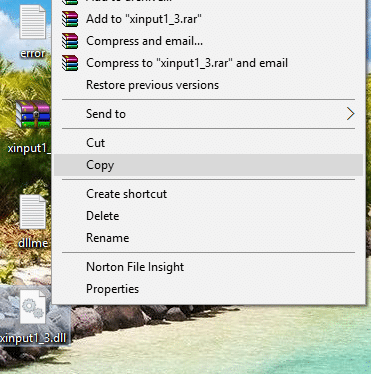
3. Se solicitado, a opção copiar e substituir.
Método 8: Reinstale todos os pacotes de tempo de execução do Microsoft Visual C ++
Os pacotes de tempo de execução do Microsoft Visual C ++ são uma parte essencial da execução de aplicativos do Windows, portanto, reinstalá-los pode corrigir o erro do aplicativo 0xc000007b. Os pacotes do Visual C ++ têm versões de 32 e 64 bits e ambas são igualmente importantes.
Observação: Antes de seguir qualquer uma das etapas listadas, é obrigatório criar um ponto de restauração do sistema, caso algo dê errado, você pode facilmente voltar ao estado anterior. Se você não sabe fazer isso, leia meu post anterior em como criar um ponto de restauração do sistema.
1. Primeiro, vá para o painel de controle e clique em Desinstalar um programa.

2. Agora remova completamente todos Pacotes Microsoft Visual C ++ Do seu computador. Depois disso, reinicie o seu PC.
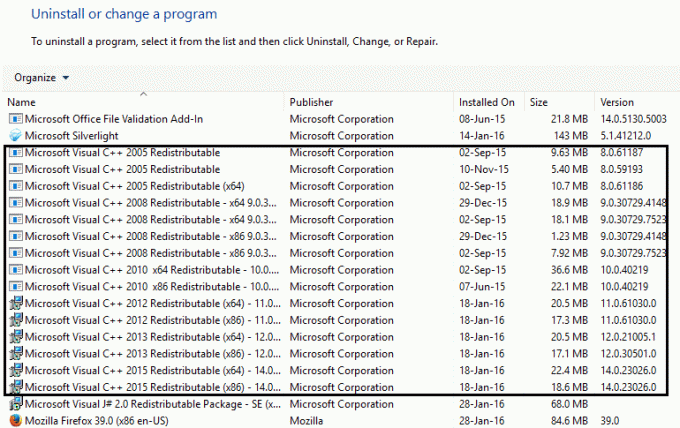
3. Quando o sistema for reiniciado, nenhum dos pacotes estará lá, vá para a página oficial de download da Microsoft aqui
4. Baixe e instale cada um deles e se algum deles falhar na instalação, ignore-os e instale o próximo. Seu PC irá reiniciar várias vezes durante a instalação, então seja paciente.
Você pode gostar:
- Como consertar o computador está com pouca memória Aviso
- Correção de não é possível instalar atualização de driver por meio da experiência GeForce
- Como corrigir o MMC não foi possível criar o snap-in
- Como consertar o COM Surrogate parou de funcionar
É isso que você poderá facilmente corrigir erro de aplicativo 0xc000007b mas se você ainda tiver alguma dúvida, sinta-se à vontade para comentar e entraremos em contato com você.



